Який браузер краще вибрати? Чому я перейшов на Google Chrome?

 Вітаю всіх. Робив сьогодні перший урок по створенню свого шаблон для wordpress, точніше урок — підготовку до створення, в якому хочу розповісти про необхідні програми, і зрозумів, що для огляду браузера, який на мій погляд найкращий, простіше зробити окрему статтю.
Вітаю всіх. Робив сьогодні перший урок по створенню свого шаблон для wordpress, точніше урок — підготовку до створення, в якому хочу розповісти про необхідні програми, і зрозумів, що для огляду браузера, який на мій погляд найкращий, простіше зробити окрему статтю.
Я ніколи не задавався питанням, який браузер вибрати, все прийшло з досвідом. Ще в школі, коли у мене з’явився перший комп’ютер, я почав користуватися браузером Opera. Тоді ще не було гугл хрому, і опера на windows xp мені здалася куди швидше і зручніше, ніж вбудований internet explorer.
Потім у коледжі на парах по web-програмування нас вчили в браузері Mazilla Firefox, і я перейшов на нього. Користувався ним кілька років, поки не влаштувався на роботу, де у мене був дуже гальмівний і слабкий комп’ютер, зібраний із залишків комп’ютерів головного офісу нашої фірми. Робити було особливо нічого, я почав грати в браузерні ігри. А точніше в travian. Бажання всіх покарати була величезна, і я щоб не перемикати кілька акаунтів, встановив додаткові браузери і швидко будував кілька сіл.
Так я познайомився з браузером Google Chrome, який виявився для мого супер слабкого офісного комп’ютера досить швидким. А вже потім, коли я захопився темою саморозвитку, почав вивчати питання економії часу і навіть добрався до браузера в цьому питанні. Так як їм доводиться користуватися дуже багато часу і маленькі секундні дії в сукупності віднімають години нашого життя…
Функції і налаштування браузера Google Chrome
Напевно в цьому розділі ви знайдете для себе щось нове у використанні браузера Google Chrome. Тому рекомендую прочитати, і якщо буде доповнити, поділіться зі світом в коментарях.
Почну, мабуть, з фактів, якщо вірити вікіпедії, то за даними відомих аналітичних компаній у березні 2015 року цей браузер став найпопулярнішим у світі і посів перше місце в Рунеті. Ну тут ясно-зрозуміло, їм же займається не якась шаражка, а сам Google.
З цієї причини я вибрав синхронізацію даних і налаштувань браузера через свій аккаунт в Google. Думаю, безпекою там знаючі люди займаються і зберігати паролі від різних сайтів в браузері не так страшно. Що таке синхронізація?
Перша корисна функція для зручності та економії часу:
Всі ми зараз залежний від інтернету, відвідуємо десятки сайтів щодня, заводимо на них облікові записи і т. д. Для цього були придумані закладки прямо в браузері і збереження паролів.
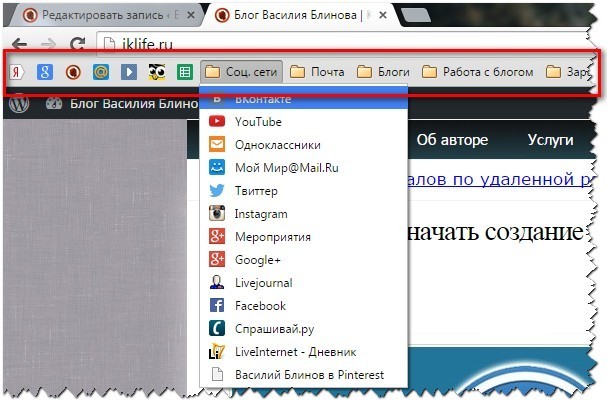
Так у мене зберігається швидкий доступ до сайтів, які я часто використовую і паролі до них. Ну крім паролів від гаманців та електронних поштових скриньок, в цьому плані я довіряю тільки собі і спеціальному паперовому блокноту в ящику столу.
Ось так я, наприклад, в 2014 році зберіг більше 100 сайтів і паролів до них, а в 2015 році вирішив купити новий комп’ютер… І що робити? Все переписувати і заново додавати на новий комп’ютер? Та ще згадувати і відновлювати паролі, які забув? Це ж скільки треба часу, щоб все відновити як було? Весь вечір? День? Два? Раніше після кожної переустановити віндовс доводилося робити саме так, поки я не відкопав в Гугл Хром можливість синхронізації.

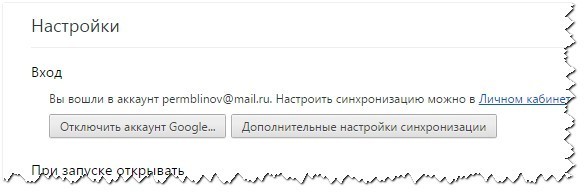
Зайшовши таким чином у свій обліковий запис Google і налаштувавши один раз синхронізацію мені достатньо на новому комп’ютері запустити браузер і увійти в свій кабінет. Всі мої налаштування браузера, закладки та паролі, збережені ще 5 років тому, з’являться через хвилину. Таким же чином я користувався синхронізацією на робочому комп’ютері, щоб ніхто з колег не зміг зайти в мої аккаунти, мені достатньо було вийти з особистого кабінету в настройках браузера.
Так само я користуюся цим браузером на мобільних пристроях з операційними системами ios і android.
Друга зручність браузера — це вбудована панель інструментів веб-майстра і додаткові розширення.
Розширення — це відмінні помічники не тільки для тих, хто заробляє і працює через інтернет, але і для звичайного користувача.

Значки розширень відображаються у правому верхньому кутку. Два значка з цифрами — розширення LiveInternet[/urlspan] і [urlspan]RDS-бар допомагають відстежувати коротку статистику всіх сайтів. Про них я в майбутньому буду розповідати на уроках по створенню оригінального дизайну блогу.
Значок з калибри (розширення Joxi) допомагає мені моментально зробити скріншот в вікні браузера і завантажити його на віртуальний диск, отримавши посилання, яку легко відправити в повідомленні. Часто доводиться комусь щось показувати, і це економить мені час.
А четвертий значок, самий крайній, я використовую для розкрутки групи вконтакте, про це я писав у статті про автопостинг вконтакте.
Що таке панель інструментів веб-майстра і які ще є налаштування Google Chrome, я розповім у відеоогляді. На цьому у мене все, поділіться в коментарях яким браузером користуєтесь ви і чому, може в нього є якісь особливі корисні функції, яких немає в Гугл Хром.
З повагою, Василь Млинців
